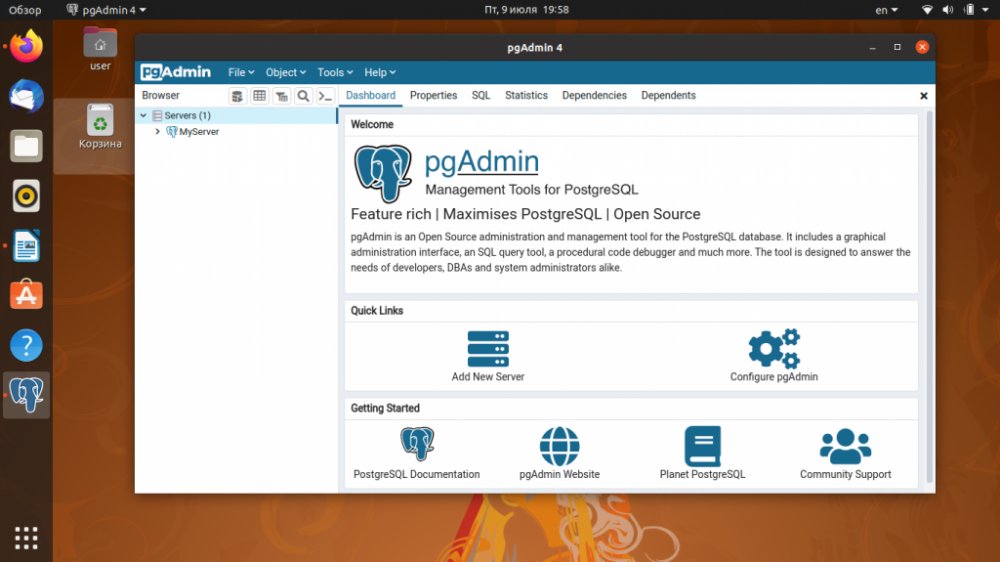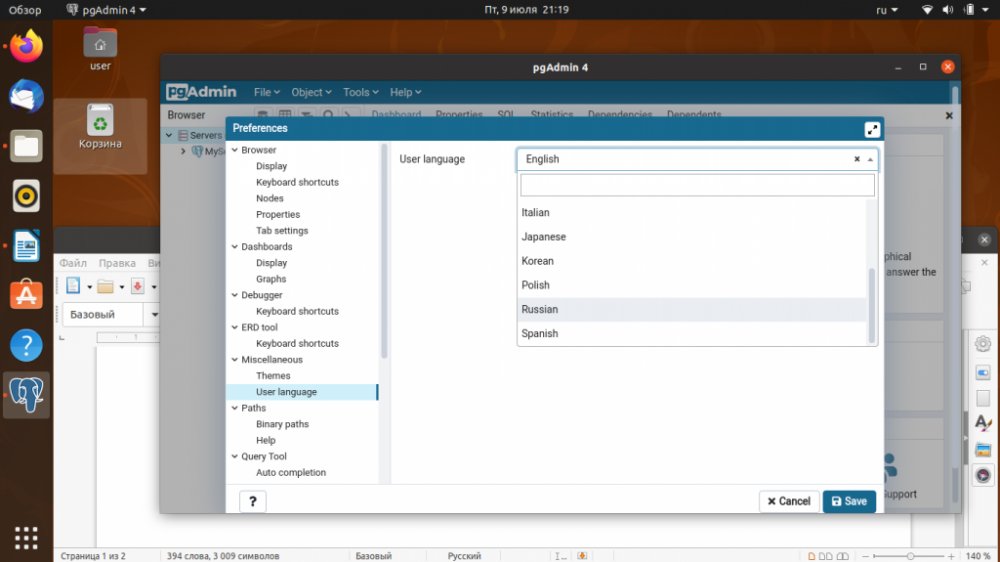Всеем известно, что pgAdmin называют приложение с открытым исходным кодом, которое было разработано для облегчения администрирования системы управления базами данных (СУБД) PostgreSQL. Данная программа базирована на языках Python и jаvascript. Выполнена в виде встраиваемого фреймворка. Его особенность в том, что возможно расширение его функциональных возможностей, подключив дополнительные модули. pgAdmin это графический клиент и веб-интерфейс, при помощи которого можно создавать, изменять и выполнять другие действия с базой данных. Возможно использование приложения для выполнения всех операций, присутствующих в PostgreSQL, например, для выполнения SQL-запросов, создания и удаления пользователей, добавления прав. в данной инструкции рассмотрим как установить pgAdmin4 в Ubuntu 20.04.
Инсталлируем pgAdmin4
Перед инсталляцией gAdmin4 на Ubuntu 20.04 следует убедиться, что сервер PostgreSQL работает. Версия PostgreSQL должна быть выше, чем 9.6. Для проверки состояние службы Postgresql нужно исполнить команду:
Установка PostgreSQL и pgAdmin (2021)
Если в поле status нет слова active, выделенного зеленым цветом, его следует добавить. Нужно разобраться, почему сервис не запущен и исправить проблемы. Если все условия выполнены, то можно приступать к установке.
Добавление репозитория
Первый этап установки pgAdmin4 заключается в добавление репозитория разработчиков программы в систему. Чтобы сделать это, сначала установите публичный ключ при помощи команды:
$ sudo wget https://www.pgadmin.org/static/packages_pgadmin_org.pub | sudo apt-key add packages_pgadmin_org.pub
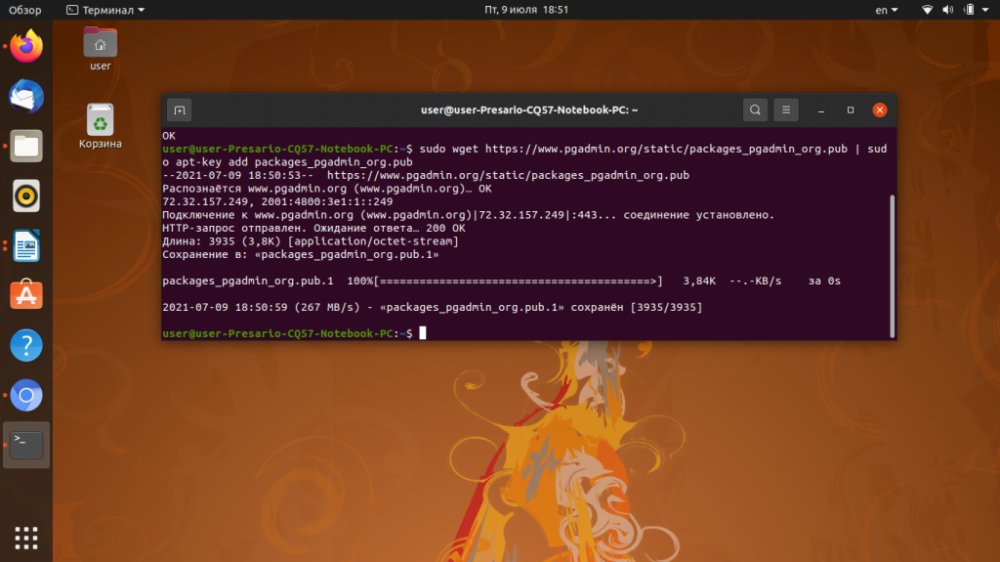
Дальше нужно добавить запись о репозитории pgAdmin в файл /etc/apt/sources.list.d/pgadmin4.list:
$ echo «deb https://ftp.postgresql.org/pub/pgadmin/pgadmin4/apt/$(lsb_release -cs) pgadmin4 main» > sudo tee /etc/apt/sources.list.d/pgadmin4.list
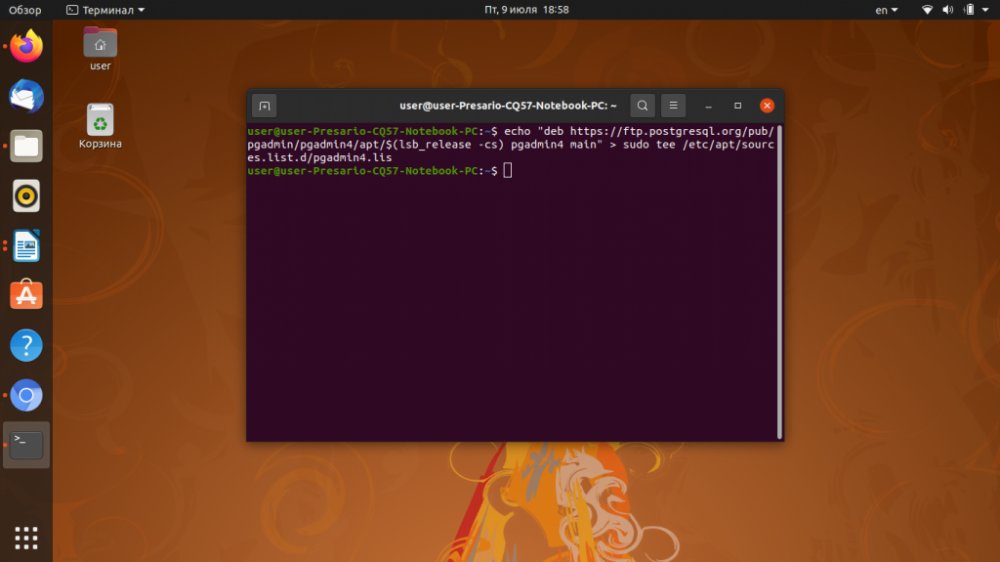
Необходимо обновить список пакетов:
Установка PgAdmin4
Для начала установки pgAdmin4 введите команду:
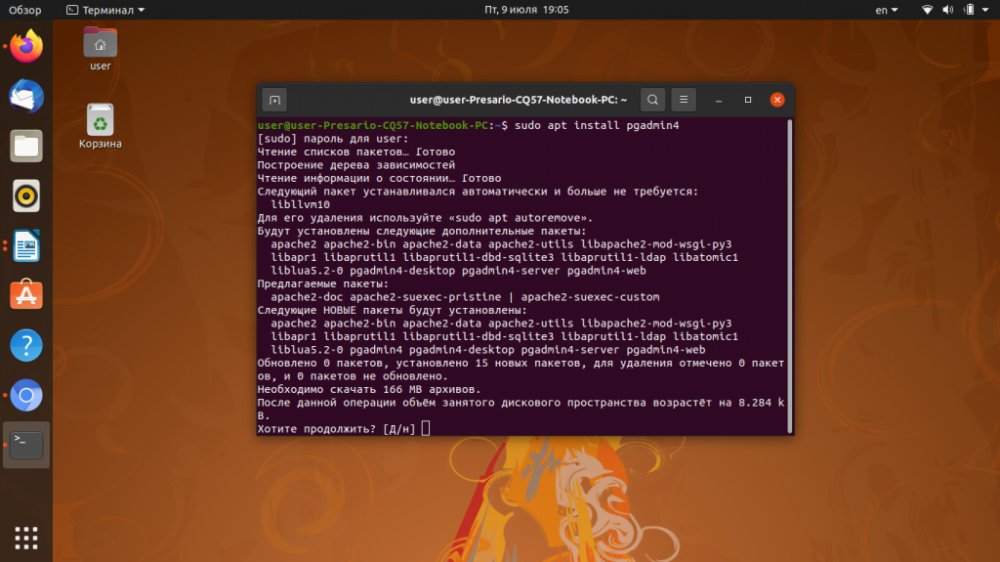
В этом случае установиться версия и для рабочего стола, и для web-режима. Если нужна версия только для рабочего стола выполните команду:
$ sudo apt install pgadmin4-desktop
Чтобы установить версию для web-режима наберите в терминале и выполните следующую команду:
Если время установки появиться вопрос «Хотите продолжить?» введите букву Д и нажмите Enter.
Настройка PgAdmin4
После установки программа pgAdmin4 появится в главном меню операционной системы Ubuntu. Чтобы запустить её откройте главное меню и введите в строке поиска pgAdmin, а затем кликните по иконке программы.
Установка pgAdmin 4 на Windows 10 и настройка подключения к PostgreSQL
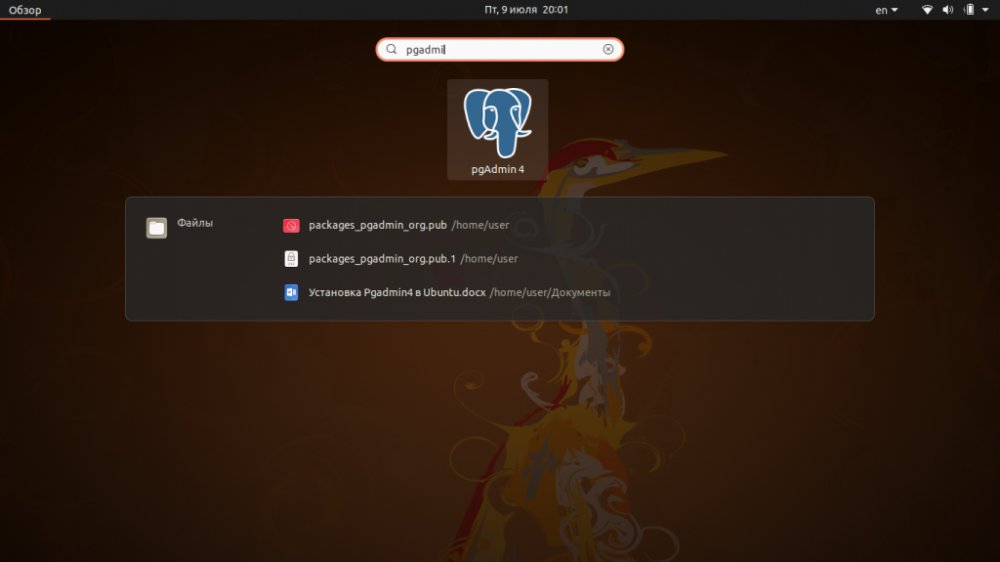
При первом запуске приложение запросит установку мастер-пароля для pgAdmin. Вам необходимо придумать и ввести секретное слово и нажмите кнопку Ок.
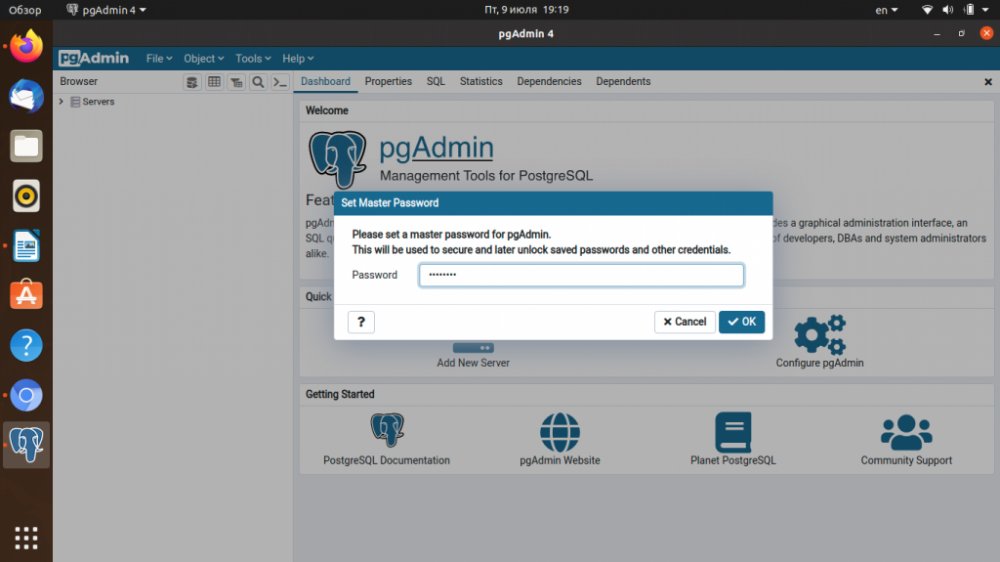
Дальше появится новое окно.
Выполняем руссификацию
Чтобы изменить язык нужно в главном меню выбрать File, потом пункт Preferences.
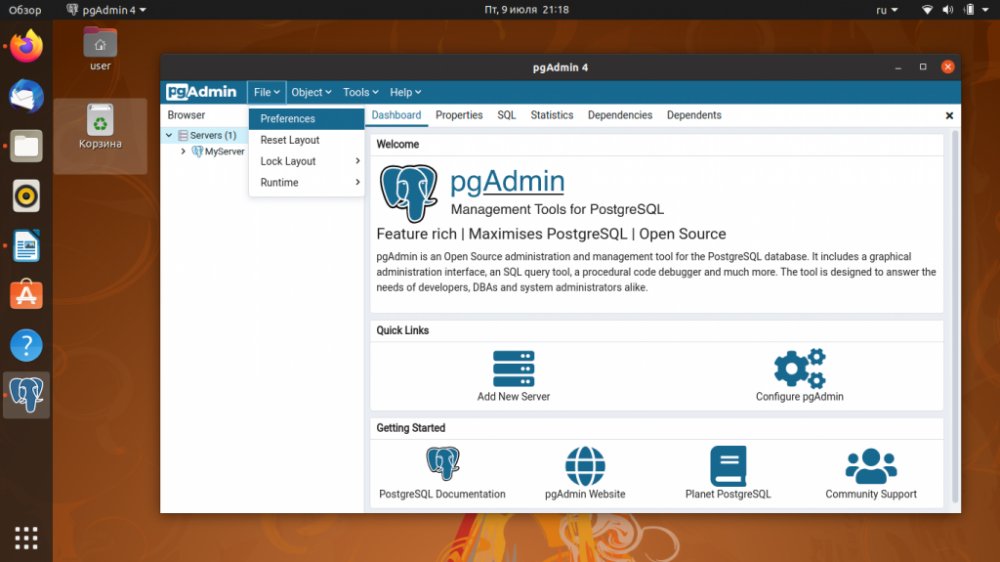
В этом в разделе Miscellaneous необходимо выбрать пункт User Language и в выпадающем списке, который появится в правой части окна, выбрать русский язык.
Получаем доступ к веб-сервису
Для настройки web-интерфейс введите в терминале следующую строку:
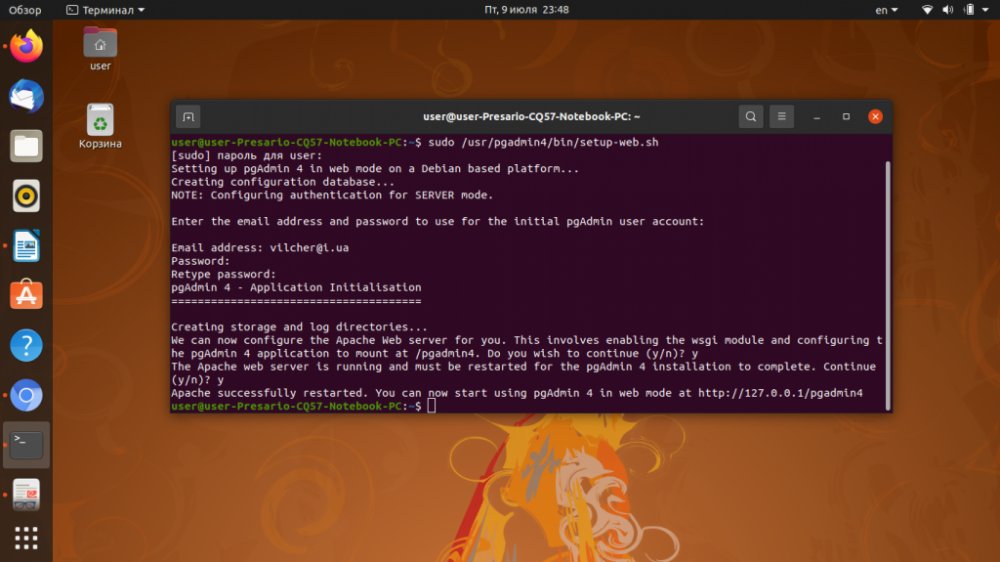
Во время выполнения команды пользователю следует ввести действующий email-адрес, который будет использоваться в качестве логина и пароль для доступа к web-интерфейсу. После окончания выполнения команды наберите в адресной строке браузера:
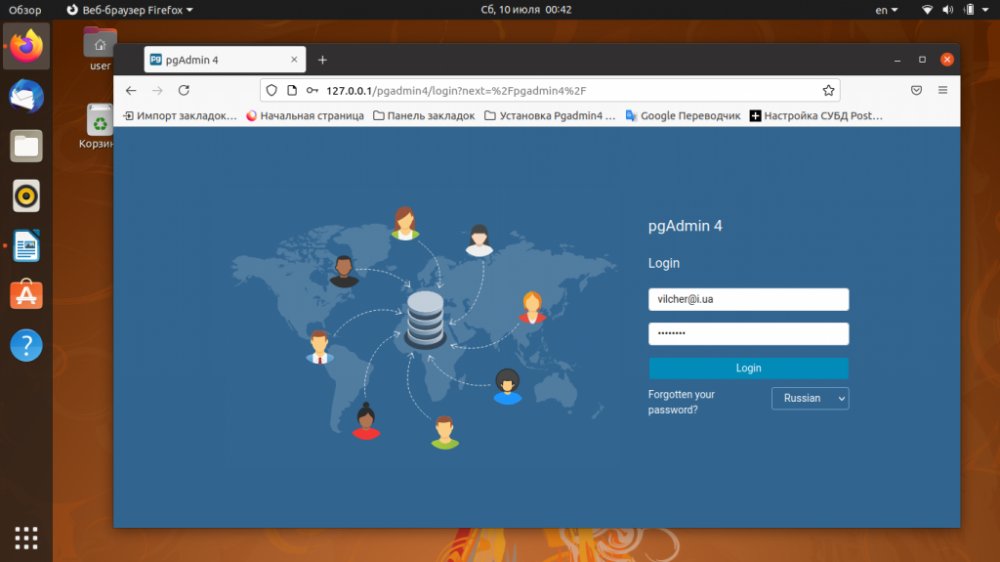
На этом установка PgAdmin4 Ubuntu 20.04 завершена. Теперь можно перейти к подключению к серверу баз данных.
Делаем подключение К POSTGRESQL
Для подключения к PostgreSQL требуется добавить сервер в программу. Для этого на главном окне pgAdmin4 есть ярлык Добавить новый сервер. Кликните по нему. В открывшемся окне, на первой вкладке Общие, в поле Имя, задайте имя сервера баз данных.
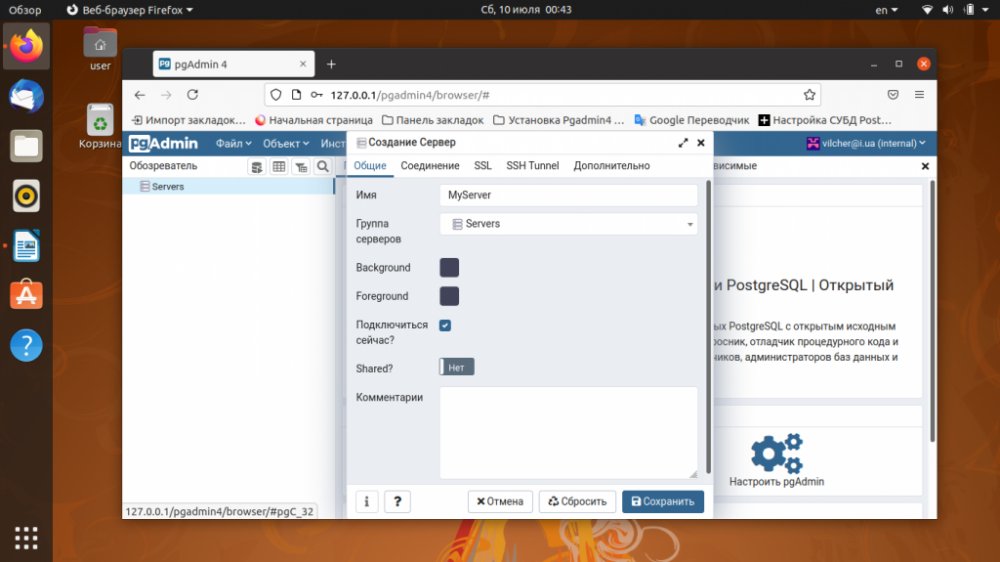
На вкладке Соединение заполняем поля:
- Имя/адрес сервера — если сервер установлен на локальном компьютере наберите localhost.
- Служебная база данных — база данных по умолчанию.
- Имя пользователя — имя пользователя базы данных, можно использовать postgres.
- Пароль — пароль пользователя базы данных.
С целью избежания необходимости постоянно вводить пароль, поставьте галочку в квадратике рядом со строкой Сохранить пароль? Затем для того чтобы закончить создание сервера нажмите кнопку Сохранить.
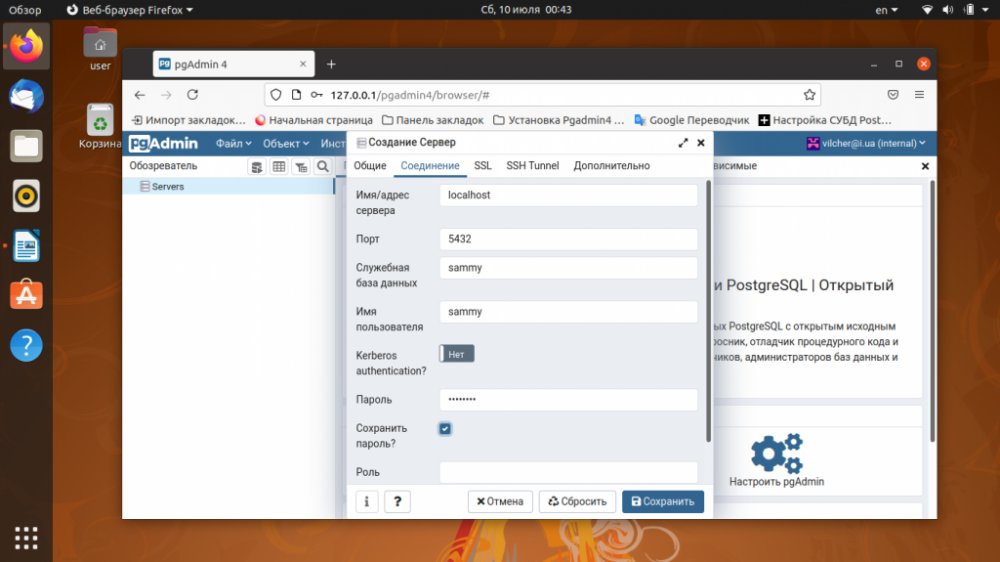
Теперь базы данных, размещённые на этом сервере, появятся в списке.
После прочтения инструкции вы узнали, как выполняется установка Pgadmin Ubuntu 20.04, как настроить эту платформу, запустить веб-интерфейс, а также выполнить подключение к PostgreSQL.,
Источник: pq.hosting
Записки IT специалиста
pgAdmin — это приложение с открытым исходным кодом для администрирования и разработки баз данных PostgreSQL которое позволяет выполнять множество задач, начиная от мониторинга и обслуживания и заканчивая выполнением SQL-запросов. pgAdmin 4 можно установить на локальный компьютер, но в наше время, когда доступ может потребоваться в любое время и из любого места, это не очень удобно. Гораздо удобнее установить pgAdmin 4 в режиме сервера и иметь доступ к нему через браузер из любой точки мира. О том как это сделать мы расскажем в данной статье.
Научиться настраивать MikroTik с нуля или систематизировать уже имеющиеся знания можно на углубленном курсе по администрированию MikroTik. Автор курса, сертифицированный тренер MikroTik Дмитрий Скоромнов, лично проверяет лабораторные работы и контролирует прогресс каждого своего студента. В три раза больше информации, чем в вендорской программе MTCNA, более 20 часов практики и доступ навсегда.
Для установки сервера pgAdmin мы будем использовать платформу Linux и дистрибутив Debian 10, при этом также поддерживаются Debian 9 и Ubuntu 16.04 (Xenial), 18.04 (Bionic), 19.10 (Eoan), 20.04 (Focal).
pgAdmin 4 (Подключение и настройка для 1С)
Многих начинающих пользователей, администраторов 1С пугают консоли, особенно когда речь идет о бесплатной СУБД PostgreSQL.
Даже простые на первый взгляд операции по бэкапу или восстановлению баз данных 1С, становятся для многих новичков настоящим испытанием.
Страх того что что-то пойдет не так усиливается при виде консольного окна, в котором нужно «строчить» соответствующую команду.
А некоторые и вовсе считают что эта СУБД только для профессионалов.
По этим причинам многие начинающие администраторы отдают предпочтение MS SQL только из-за простоты использования и наличия большого количества справочного материала.
Так как визуальная консоль управления Management Studio (SSMS) действительно существенно упрощает процесс администрирования сервера СУБД.
И лишь не многие знают, что некоторые вещи можно делать и в PostgreSQL.
Что есть визуальная консоль для написания SQL запросов, разработки процедур и функций, а также для администрирования СУБД PostgreSQL.
Конечно, речь идет о pgAdmin 4 (Третья версия к слову уже прекратила поддержку!).
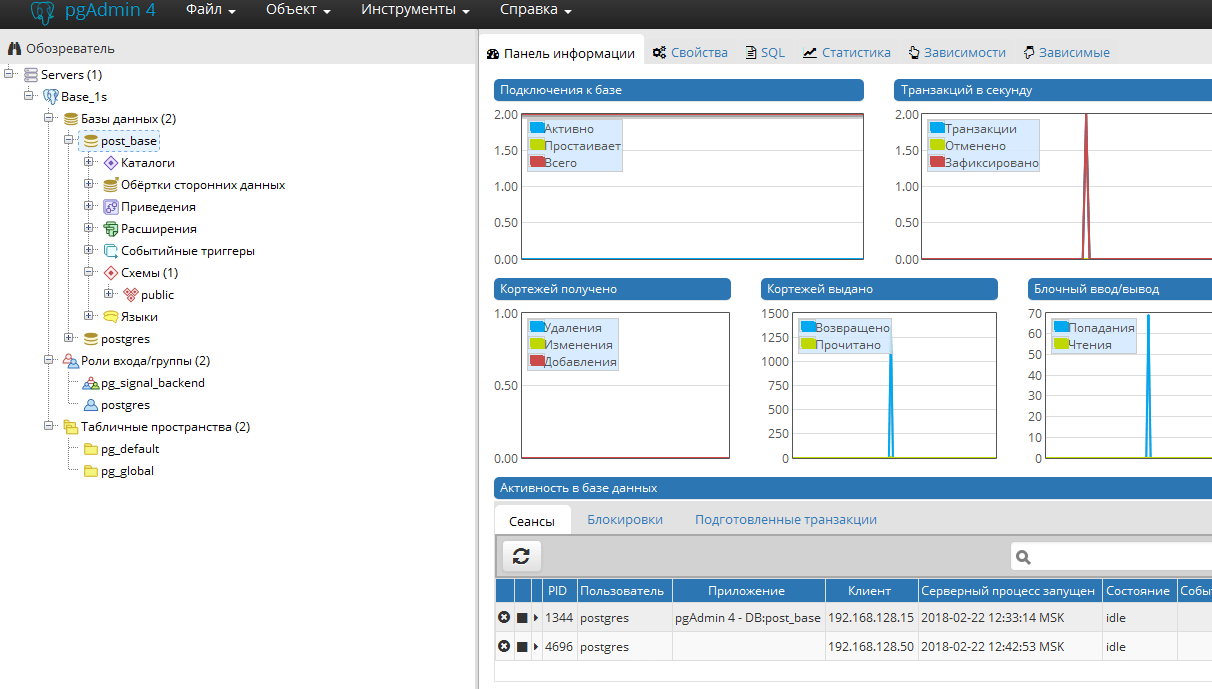
PostgreSQL + pgAdmin 4 (Подключение и настройка)
pgAdmin – это отличный инструмент для администратора 1С, если Ваша СУБД PostgreSQL!
Добавим сюда еще и кросс платформенность!
Да есть консоль pgAdmin и для Linux и Mac и конечно Windows (Десктоп и сервер).
Функционал консоли pgAdmin, огромен и в рамках этой статьи мы успеем разобрать лишь базовые вещи.
Научимся устанавливать pgAdmin 4, подключать консоль к серверу, делать резервное копирование и восстановление баз данных 1С. (статью разобью на две или даже три части).
Здесь следует отметить, что pgAdmin не является единственным визуальным инструментом для администратора этой СУБД.
Есть, к примеру, и phpPgAdmin, где используя обычный веб обозреватель, и мы также можем получить доступ к административным и другим функциям СУБД.
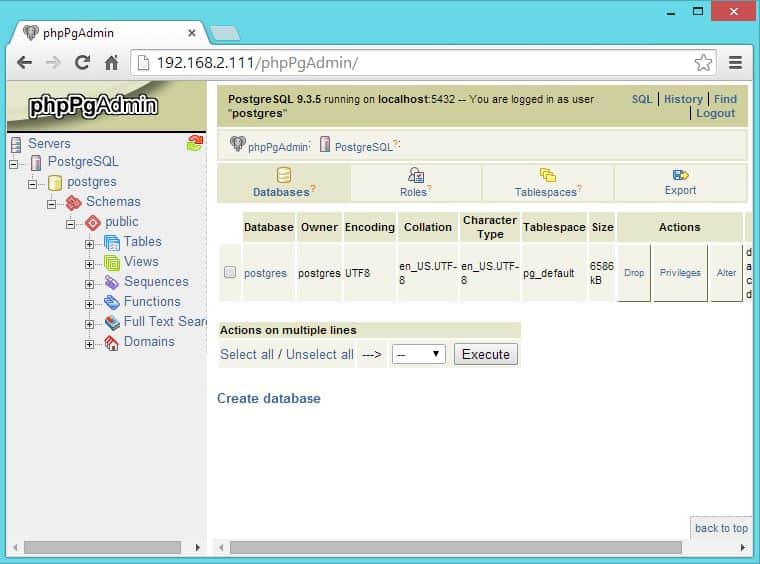
Но сложность реализации веб способа, выше, чем простая установка pgAdmin.
А цель данной статьи показать новичкам иной путь помимо MS SQL!
Развеять мифы о сложности настроек PostgreSQL для работы в 1С Предприятии.
Показать простоту и легкость использования, администрирования PostgreSQL. (При не большом количестве пользователей).
И если сегодня есть альтернатива «Сиквелу» то это определенно PostgreSQL!
Достойное второе место, действительно можно отдать этой СУБД.
Где скачать и как установить PostgreSQL для 1С я уже писал вот здесь.
А все необходимое для администрирования клиент-серверной схемы на этой СУБД уже разберем в этой статье.
И так первым делом скачаем консоль на офф сайте:
На сегодня актуальная версия: v.2.1.
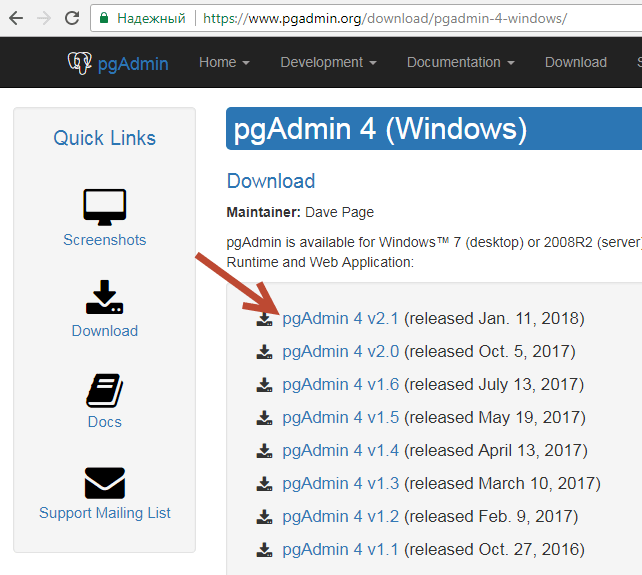
Качать будем для ОС Windows (x86).
x64 пока нет, да собственно и не нужно.
Первый вопрос, где устанавливать ?
Ставить консоль можно на любой ПК или сервер в Вашей локальной сети, это не обязательно должен быть сервер, где стоит СУБД PostgreSQL.
Сам процесс установки очень простой и не требует каких то спец. знаний, все интуитивно понятно, но для “успокоения нервов” ) все же покажу.
Клик по кнопке “Next”
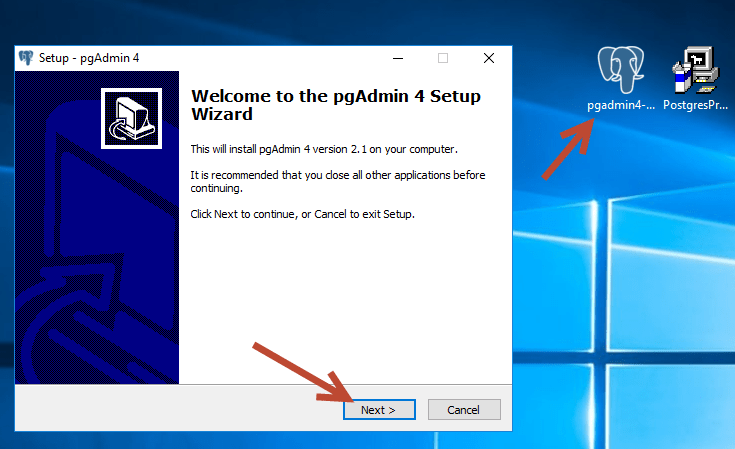
Соглашаемся с условиями лицензии (Продукт с открытым исходным кодом и абсолютно бесплатный).
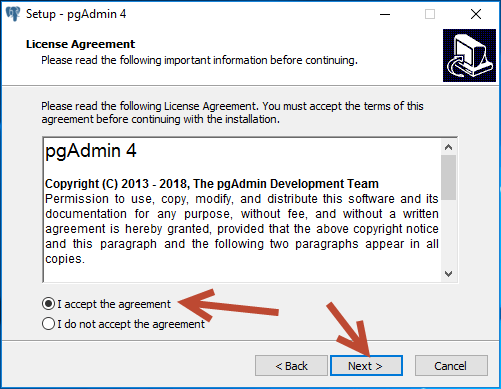
Выбираем каталог для установки и еще раз “Next”
(Напомню, консоль бывает только 32-х разрядная).

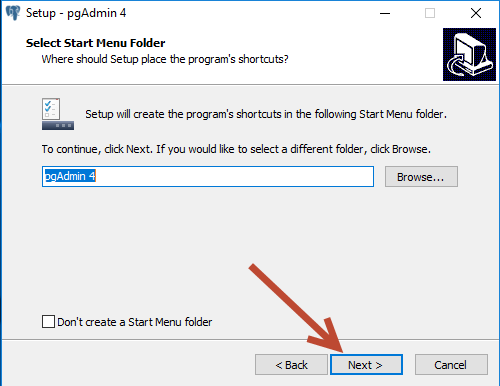
Теперь клик по кнопке “Install”.

Установка быстрая, несколько секунд и все готово!
pgAdmin 4 – Вы всегда найдете в меню “Пуск”.
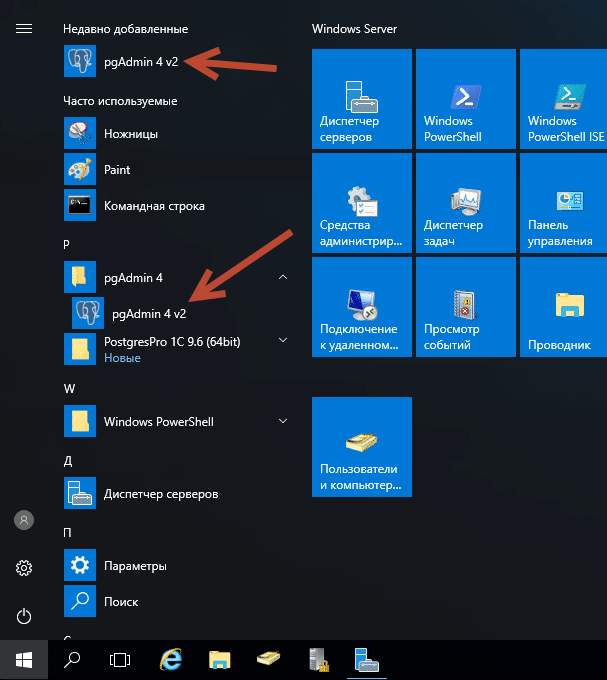
Выполним первый запуск консоли.
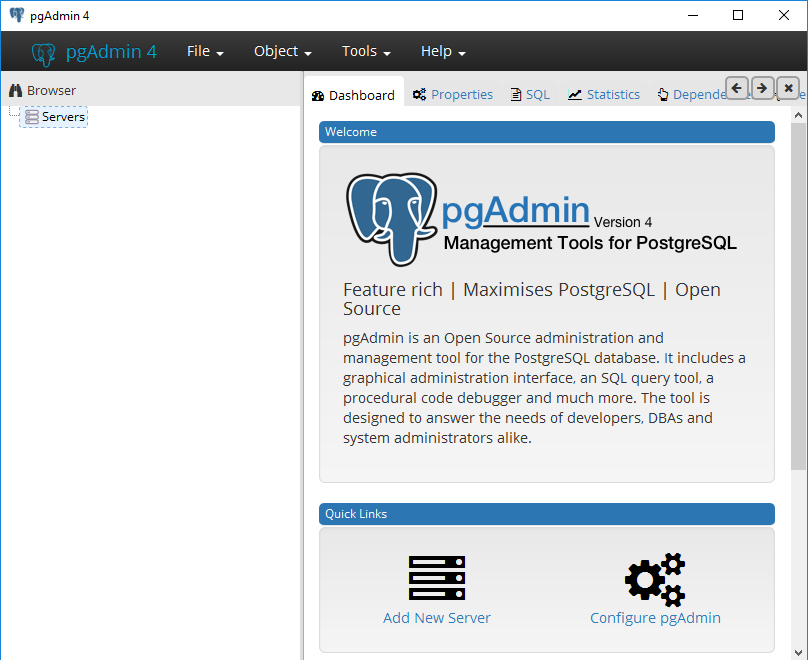
Вот он рабочий стол pgAdmin 4!
Для начала стоит сменить язык по умолчанию (Английский на Рус):
Сделать это можно через меню “File” – “Preferences”.
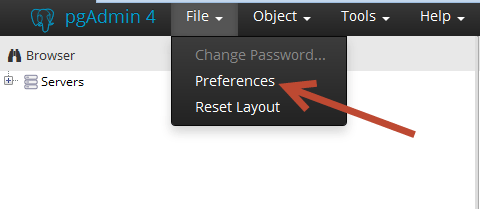
И в дереве находим “User language” меняем язык на “Russian” или какой Вам удобно.
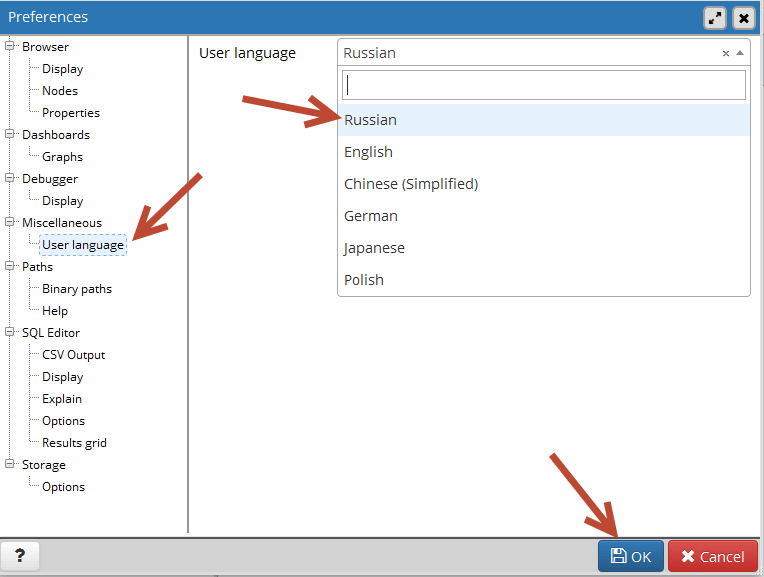
После обязательно нужно выполнить перезапуск консоли, чтоб изменения вступили в силу.
Вот теперь мы можем приступить к подключению сервера СУБД PostgreSQL.
К слову на этот момент он у Вас уже должен быть установлен!
Иначе к чему подключаться ? )
И так клик по кнопке “Добавить новый сервер” (Это выполняется разово).
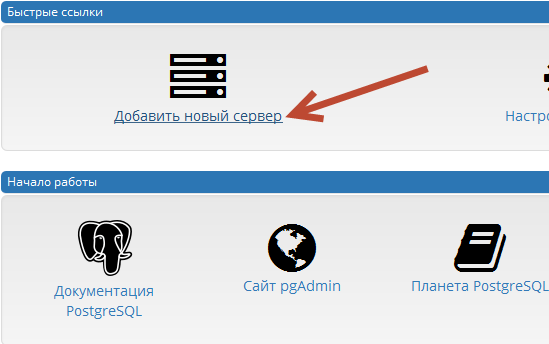
И придумаем имя для сервера СУБД к которому мы и подключаем консоль.
У меня на сервере PostgreSQL нет других баз кроме 1С Предприятия, поэтому напишу:
Имя – “Base_1S” – для примера.
Здесь можно писать что угодно.
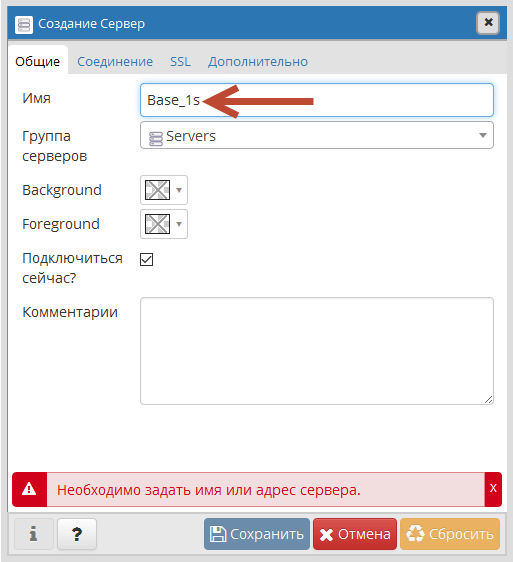
Пока не пытайтесь кликнуть по кнопке “Сохранить” она все еще не активна!
Чтоб ее активировать, нужно заполнить еще несколько полей на вкладке “Соединение“.

А именно:
1. Имя/адрес сервера – Укажем IP адрес сервера СУБД, тот сервер или ПК, где у Вас работает, установлен PostgreSQL.
2. Порт – Здесь по умолчанию если ничего не трогали 5432.
3. Имя пользователя – postgres это имя нашего рута, если Вы при установке PostgreSQL оставили это имя как есть.
4. Пароль – Пароль пользователя postgres (При установке PostgreSQL указывали).
Рекомендую оставить “птичку” возле “Сохранить пароль“, чтоб каждый раз консоль Вас не спрашивала.
Вот теперь кнопка “Сохранить” активна и мы можем подключится к серверу СУБД PostgreSQL.
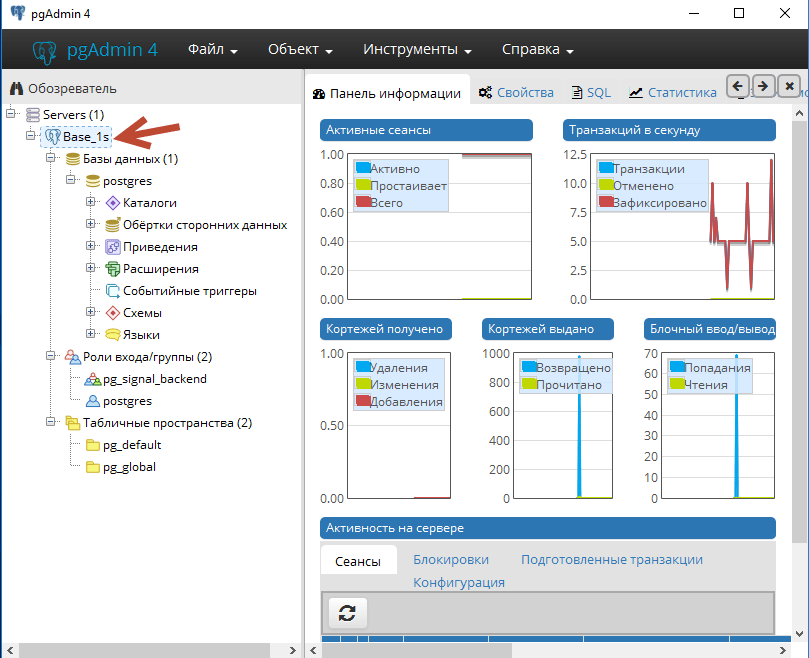
После подключения к серверу СУБД, Вы увидите картинку примерно как выше.
Базы данных, Роли, группы и остальные объекты, которые способна отобразить консоль pgAdmin 4.
На панели информации (Справа в окне), мы видим также очень интересную и полезную информацию.
“Активные сеансы” – их количество и состояния: “Активно” – “Простаивает” и “Всего”.
Количество “Транзакций в секунду”, а также ниже “Сеансы”, “Блокировки” и многое другое.
Эти показатели также можно настроить, но об этом и многом другом, будем говорить уже в следующий части статьи.
Если Вы хотите больше узнать о технической стороне 1С, тогда регистрируйтесь на первый бесплатный модуль курса: Администратор 1С >>>
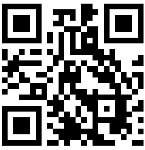
Присоединяетесь к нашей группе телеграмм: Здесь вы получите ценную помощь от умного бота «Коли» (ChatGPT) + знания сотен ее участников.
Источник: kuharbogdan.com